İPhone'unuzda hala bir kulaklık bağlantı noktası olacak kadar şanslıysanız, iPhone'unuzun kulaklık modunda takılı kalmasına neden olan sorunların olduğunu görebilirsiniz. Bu durumda, artık kulaklık takılı olmasa bile iPhone hoparlörlerinizden ses çalmaz.
Bu, Lightning portuna bağlanan kulaklıkları kullandıktan veya Bluetooth ile yeni iPhone'larda da olur. İPhone 6 veya iPhone 11'iniz varsa, kulaklık modunda takılı kalıyorsa, düzeltmek için aşağıdaki adımları kullanabilirsiniz.
İPhone'unuzun Kulaklık Modunda Sıkışıp Kalmadığını Öğrenin
İPhone'unuzun kulaklık modunda takılıp kaldığını düşünebilirsiniz, çünkü hoparlörlerden ses çalmayı durdurdu, ancak diğer birçok sorun da bu soruna neden oluyor. Örneğin, hoparlörlerinizdeki bir hata, kulaklıklarınızla hiçbir ilginiz olmadan sesin çalışmasını durdurabilir.
İPhone'unuzu açarak kulaklık modunda takılı kaldığından emin olun Kontrol Merkezi. Bunu yapmak için, iPhone'unuzun sağ üst köşesinden aşağı doğru kaydırın (veya Ana Ekran düğmeli bir iPhone'unuz varsa aşağıdan yukarı kaydırın).
Kontrol Merkezi'ndeki ses seviyesi kaydırıcısı, iPhone'unuz kulaklığınızın takılı olduğunu düşündüğünde bir kulaklık simgesi gösterir. AirPod'lara bağlıysa, bunun yerine bir AirPod'lar simgesi görmelisiniz.


Kontrol Merkezi normal bir ses hoparlör simgesi gösteriyorsa, iPhone'unuz kulaklık modunda takılı kalmaz. Aşağıdaki adımlar bu durumda sorununuzu çözmez; için rehberimizi kullan iPhone hoparlör sorunlarını giderme iPhone Hoparlörü Çalışmıyor mu? İşte Nasıl OnarılırİPhone hoparlörünüz çalışmıyor mu? İPhone hoparlörünüzü nasıl düzeltebileceğiniz ve sesinizi yeniden nasıl çalıştıracağınız aşağıda açıklanmıştır. Daha fazla oku bunun yerine bir çözüm bulmak için.
Bununla birlikte, iPhone'unuz kulaklık modunda takılı kaldıysa, aşağıdaki ipuçları onu düzeltmeye yardımcı olabilir.
1. İPhone'unuzu Yeniden Başlatın
İPhone'unuz bir donanım sorunu veya bir yazılım sorunu nedeniyle kulaklık modunda takılı kaldı. Bir yazılım sorunuysa, yeniden başlattıktan sonra iPhone'unuzun hoparlör moduna geçmesi gerekir.
Bunu yapmak için, Yan düğmesi ile Ses düğmesini basılı tutun (veya Yan düğmesine basın. İstendiğinde, kapatmak için kaydır iPhone'unuzun tamamen kapanması için 30 saniye bekleyin. Ardından Yan düğmesine tekrar basın.
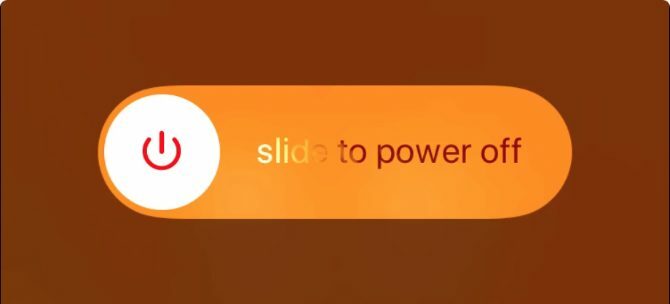
Yeniden başlattıktan sonra, iPhone'unuzun hala kulaklık modunda takılıp takılmadığını öğrenmek için Control Center'ı açın. Öyleyse, cihazınızla ilgili fiziksel bir sorun olmalıdır. Nasıl düzeltileceğini öğrenmek için yazılım tabanlı sonraki iki adımı atlayın.
İPhone'unuz tekrar hoparlör moduna geçtiyse, bir yazılım sorunuyla uğraşıyorsunuz demektir. Her takıldığında iPhone'unuzu yeniden başlatmaya devam edebilir veya sorunu ortadan kaldırmak için sonraki iki adımı kullanabilirsiniz.
2. İOS'u güncelleyin
İPhone'unuz bir yazılım sorunu nedeniyle kulaklık modunda takılı kaldıysa, iOS'un en son sürümünü kullandığınızdan emin olmalısınız. Apple, yeni özellikler sunmak ve yazılım hatalarını düzeltmek için iOS'u sık sık güncelliyor.
Adresine git Ayarlar> Genel> Yazılım Güncelleme yeni güncellemeleri kontrol etmek için. Varsa, mümkün olan en kısa sürede indirin ve yükleyin.
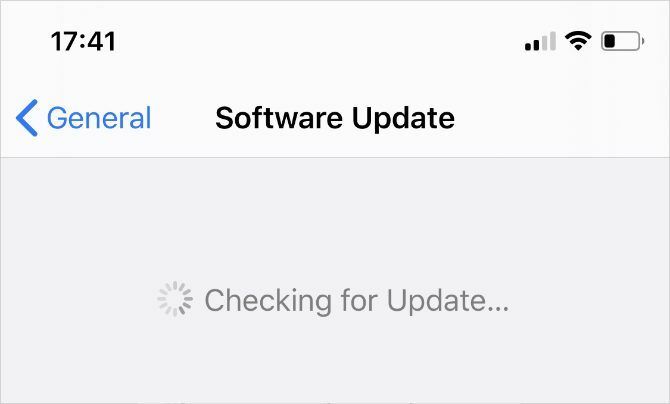
3. İOS'u Silme ve Yeniden Yükleme
İPhone'unuzdaki bozuk sistem dosyaları, iOS'un en son sürümüne güncelledikten sonra bile kulaklık modunda takılı kalmasına neden olabilir. Cihazınızı yeniden başlatarak fiziksel sorunları zaten dışladıysanız, iOS'u yeniden yükleyerek kalıcı bir çözüm bulabilirsiniz.
Bunu yapmak için bir bilgisayar kullanırsanız, iPhone'unuzdaki her kod satırını siler ve yeniden yazar, böylece sisteme sızan yazılım hatalarını ortadan kaldırır. Bunu yaptığınızda, iPhone'unuzdaki tüm verileri de siler, bu nedenle iPhone'unuzu yedekleyin İPhone ve iPad'inizi YedeklemeİPhone'unuzu nasıl yedekleyeceğinizi mi merak ediyorsunuz? İCloud veya iTunes kullanarak iPhone'unuzu yedeklemek için basit kılavuzumuz. Daha fazla oku ilk.
Kılavuzumuzdaki talimatları izleyin. iPhone'unuzu fabrika ayarlarına sıfırlama İPhone ve iPad'inizi Fabrika Ayarlarına SıfırlamaİPhone veya iPad'inizi fabrika ayarlarına nasıl sıfırlayacağınızı mı merak ediyorsunuz? İOS cihazınızın verilerini kolayca nasıl yedekleyeceğiniz, sıfırlayacağınız ve geri yükleyeceğiniz aşağıda açıklanmıştır. Daha fazla oku . İOS'u tamamen yeniden yüklemek için bir bilgisayar kullanarak geri yüklemeyi seçtiğinizden emin olun. Bu çok önemli bir adım olduğundan iPhone'unuzu yalnızca bir yazılım güncellemesi sorununuzu çözmediyse sıfırlamanızı öneririz.
4. Kulaklıklarınızı Yeniden Takın ve Çıkarın
İPhone'unuz yeniden başlatıldıktan sonra hala kulaklık modunda takılı kalıyorsa, cihazda fiziksel bir sorun olmalıdır. Genellikle, kulaklık portunda kir birikmesi kadar basittir, bu da sensörleri hala bir şeyin takılı olduğunu düşünmeye yönlendirir.
Kulaklığınızı tekrar takın ve tekrar çıkarın. Bağlantı noktasındaki kirleri gevşetmek için bunu üç veya dört kez tekrarlayın. Ardından, gevşek kalıntıların düşmesine izin vermek için iPhone'unuzu hafifçe sallayın.

Bluetooth kulaklığınız varsa, kulaklığınızı Ayarlar> Bluetooth. Kulaklığınızı çıkardığınızda, iPhone'unuz otomatik olarak normal hoparlörleri kullanmaya geri dönmelidir.
5. Kulaklık Bağlantı Noktasını Sil
Kulaklık bağlantı noktanızda bu soruna neden olan daha fazla kir olması mümkündür. Temizlerken dikkatli olmanız gerekir, çünkü bunu yaparken iPhone'unuza zarar vermek mümkündür.
Kısa devreye neden olmaktan veya elektronik parçalara statik bir yük vermekten kaçınmak için, kulaklık veya Yıldırım bağlantı noktasına herhangi bir şey takmadan önce iPhone'unuzu kapatmak en iyisidir.
Bağlantı noktalarınıza düzleştirilmiş bir ataş gibi metal nesneler sokmayın. Bunun yerine, kiri ve birikintileri güvenle temizlemek için aşağıdaki araçları kullanın:
- Sıkıştırılmış hava
- Pamuklu çubuklar
- İnterdental fırça

Bunların hiçbiri işe yaramazsa, bir iPhone 6S veya daha önceki bir sürümdeki kulaklık bağlantı noktasındaki engelleri kalemin iç tüpünü kullanarak kaldırabilirsiniz. Bu tüplerin açık ucu genellikle kulaklık portunuzla aynı çaptadır ve dikkatlice takmanıza ve içindeki kirleri gevşetmek için bükülmesine izin verir.
İPhone'unuza mürekkep sızmasına izin vermemeye dikkat edin.

Bir Yıldırım portu için, plastik bir samanın ucunu ezmek için ezin, sonra altta sıkışmış kirleri gevşetmek için Yıldırım portuna yerleştirin. Bizi takip edin iPhone'unuzu temizleme kılavuzu Kirli iPhone Nasıl Temizlenir: Adım Adım KılavuzİPhone'unuz aylarca kullanımdan sonra büyük olasılıkla brüttür. İPhone'unuzu düzgün bir şekilde nasıl temizleyeceğinizi ve kaçınılması gereken bazı hataları burada bulabilirsiniz. Daha fazla oku daha fazla yardıma ihtiyacınız varsa.
6. Su Hasarını Kontrol Edin
Bağlantı noktalarında herhangi bir kalıntı bulamazsanız ancak iPhone'unuz hala kulaklık modunda takılı kalıyorsa, cihazınızın içindeki su hasarının bir göstergesi olabilir. Bu, iPhone'unuzu tuvalete düşürmek kadar belirgin bir şeyden veya kulaklık kablonuzu terleten kadar ince bir şeyden olabilir.
Ne yazık ki, iPhone'unuzda su hasarlıysa, cihazı tamamen değiştirmek dışında yapabileceğiniz çok az şey vardır.
İPhone'unuzdaki sıvı göstergeleri, su hasarı çekip çekmediği hakkında daha iyi bir fikir edinmek için kullanabilirsiniz. SIM kart tepsisini açın ve içinde küçük beyaz bir sekme olup olmadığına bakın; sıvı ile temas ettiğinde kırmızı, pembe veya turuncu olur.
İPhone 4S ve önceki sürümlerde, kulaklık bağlantı noktasının içindeki sıvı göstergesi sekmesini bulacaksınız.
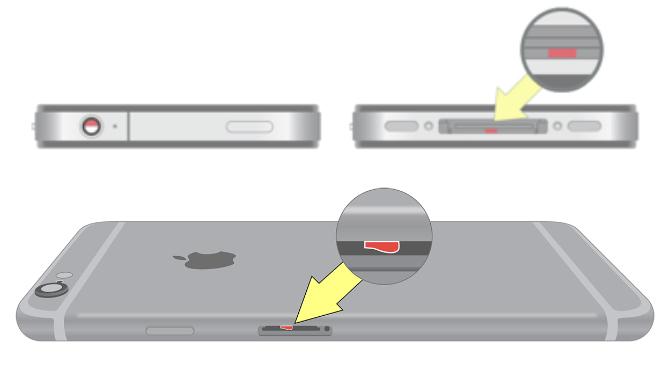
Sıvı hasarlıysa iPhone'unuzu kurutmak için pirinç kullanmayın. Bu, zararlı kalıntıları geride bırakarak veya bağlantı noktalarını daha da engelleyerek işleri daha da kötüleştirme riskini taşır. Bunun yerine, su hasarlı bir iPhone nasıl düzeltilir Su Hasarlı iPhone Nasıl OnarılırİPhone'unuzu suya mı düşürdünüz? Su hasarlı bir iPhone'un nasıl düzeltileceği ve kaçınmanız gereken şeyler aşağıda açıklanmıştır. Daha fazla oku .
7. Geçici Yazılım Geçici Çözümleri
İPhone'unuz kulaklık bağlantı noktanızla ilgili bir donanım sorununu çözmek için tamire ihtiyaç duysa bile, takıldığında kulaklık modundan çıkmak için aşağıdaki geçici çözümleri kullanabilirsiniz.
Bu ipuçlarının hiçbiri kalıcı bir çözüm sunmaz, ancak onarım yapamıyorsanız ihtiyacınız olan hızlı çözüm olabilir.
Uçak Modunu Aç ve Kapat
Denetim Merkezi'ni açın ve açmak için uçak simgesine dokunun Uçak modu açık ve kapalı. Bu, iPhone'unuzun hala bağlı olduğunu düşündüğü Bluetooth kulaklıklarının veya hoparlörlerin bağlantısını keser.

Ses Çıkışını Değiştirme
Müzik dinlerken veya video izlerken iPhone'unuz farklı ses çıkışları arasından seçim yapmanızı sağlar. Denetim Merkezi'ni açın, ardından sağ üst köşedeki oynatma denetimlerine uzun dokunun. Seçin AirPlay simgesini kullanarak tüm çıktı seçeneklerinizi görün ve iPhone listeden.
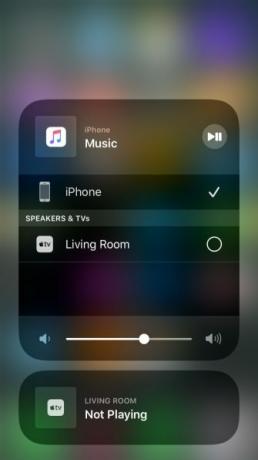
Zil Sesinizi Değiştirin
Aç Ayarlar Ve git Sesler ve Haptikler. Öğesine dokunun. Zil seçeneğini belirleyin, ardından kulaklık modunda takılı olsa bile iPhone hoparlörlerinizden çalmasını sağlamak için herhangi bir zil sesine dokunun. Kullan Ses Zil sesi çalarken düğmelerini kullanarak iPhone'unuzun hoparlör moduna dönmesini sağlayın.
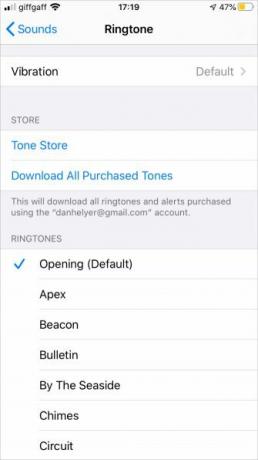
Kulaklık Bağlantı Noktanızı Nasıl Onaracağınızı Öğrenin
İPhone'unuz bir donanım sorunu nedeniyle kulaklık modunda takılı kaldığında, garanti kapsamında sabitlenip sabitlenemeyeceğini öğrenmek için Apple'ın destek ekibiyle konuşmalısınız. Ne yazık ki, Apple sadece kulaklık bağlantı noktanızı düzeltmeyecek; destek tüm cihazın yerini alacak. Bu, garanti kapsamında değilseniz pahalı bir “onarım” haline getirir.
Bu durumda, yedek bir kulaklık bağlantı noktası bulma ve iPhone'u kendiniz onarmaya bakın. Bunu yapmak kolay değil, ancak yeni bir telefon alamıyorsanız en iyi seçenek olabilir.
Size gösteren çok sayıda web sitesi var kendi cihazlarınızı nasıl düzeltebilirsiniz Bu 5 Siteden Yardım alarak Kendi Gadget'larınızı Düzeltmeyi öğreninAkıllı telefonunuzu, PC'nizi, MacBook'unuzu veya diğer donanımınızı onarmanız mı gerekiyor? Bu web siteleri yardımıyla kendiniz yaparak para ve zamandan tasarruf edebilirsiniz. Daha fazla oku bunların çoğu iPhone'unuzun kulaklık bağlantı noktasını onarmak için ihtiyacınız olan tüm araçları satar. İçeride bir şey koptuğunu düşünüyorsanız, kırık kulaklık fişini telefonunuzdan çıkarma.
İştirak Açıklaması: Önerdiğimiz ürünleri satın alarak siteyi canlı tutmaya yardımcı olursunuz. Daha fazla oku.
Dan, insanların teknolojilerinden en iyi şekilde yararlanmasına yardımcı olmak için eğitimler ve sorun giderme kılavuzları yazar. Yazar olmadan önce Sound Technology'de lisans derecesi aldı, bir Apple Store'da onarımları denetledi ve hatta Çin'deki bir ilkokulda İngilizce öğretti.


